כיצד לגזור סרטונים עם TikTok: כולל תוכניות לא מקוונות לגזירת סרטונים עבור TikTok
יש לך סרטון בטלפון שאתה רוצה לפרסם ב-TikTok? אבל הבעיה היא שהסרטון ארוך מדי. אם כן, פוסט מדריך זה יציע לך את ההליכים הפשוטים ביותר לקיצור סרטון עבור TikTok. בנוסף, תלמדו דרכים קלות לעשות זאת חתוך סרטונים עם TikTok. יתר על כן, אנו נספק לך תוכנית לא מקוונת כדי לחתוך את הסרטון שלך. אז, אם אתה כל כך להוט לגלות את כל הנושאים האלה, אנא קרא את הפוסט הזה.
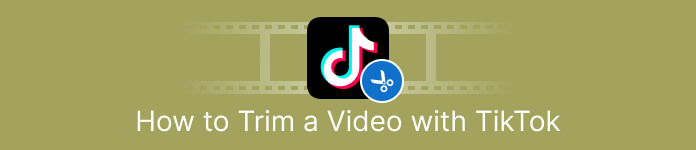
חלק 1. כיצד לגזור וידאו עבור TikTok על שולחן העבודה
אם אתה משתמש במחשב שלך כדי לגזור סרטון עבור TikTok, תהיה תוכנית מצוינת עבורך. כדי לחתוך סרטון במחשב, השתמש Video Converter Ultimate. מבחינת חיתוך סרטונים, זה מציע לך שיטה פשוטה. זה מאפשר לך לגזור סרטונים בכמה קליקים בלבד, מה שהופך אותו נוח לכל המשתמשים. כמו כן, אתה יכול להתאים את קצה הסרטון שלך כדי לחתוך או לחתוך אותו. דרך נוספת היא להשתמש באפשרות Set Start and Set End. יתר על כן, אתה יכול ללחוץ על האפשרויות Fade In ו-Fade Out כדי לתת השפעה נוספת לסרטון שלך. אתה עדיין יכול לעבור לאפשרויות הגדרה או פלט במהלך החיתוך כדי לבצע כמה שינויים. התוכנית מאפשרת לך לשנות את הרזולוציה, קצב הפריימים, מצב הזום ואיכות הווידאו. אתה יכול אפילו לשנות את קצב הדגימה וקצב הסיביות של האודיו של הווידאו.
יתר על כן, משתמשי Mac ו-Windows יכולים לגשת לתוכנה הניתנת להורדה. Video Converter Ultimate זמין במחשבי Windows ו-Mac, מה שהופך אותו נוח למשתמשים. ישנן תכונות נוספות שאתה יכול להיתקל בהן בעת שימוש בתוכנית לא מקוונת זו. אם אתה רוצה לחוות את התכונות שלו, נסה זאת בעצמך. ראה את השלבים הפשוטים למטה כדי לקצר סרטון עבור TikTok באמצעות Video Converter Ultimate.
שלב 1. אתה יכול ללחוץ על הורד לחצן למטה לגישה ממיר וידאו אולטימטיבי. הלחצנים למטה נגישים עבור מחשבי Windows ו-Mac. לאחר התקנת התוכנית, הפעל אותה במחשב שלך.
הורדה חינמיתעבור Windows 7 ואילךהורדה מאובטחת
הורדה חינמיתעבור MacOS 10.7 ואילךהורדה מאובטחת
שלב 2. כאשר הממשק מופיע על המסך, ראה את ממשק החלק העליון ולחץ על ארגז כלים לוּחַ. לאחר מכן, בחר את גוזם וידאו כלי להמשך תהליך החיתוך. ודא שהסרטון כבר נמצא במחשב שלך לפני השימוש בתוכנית הלא מקוונת.
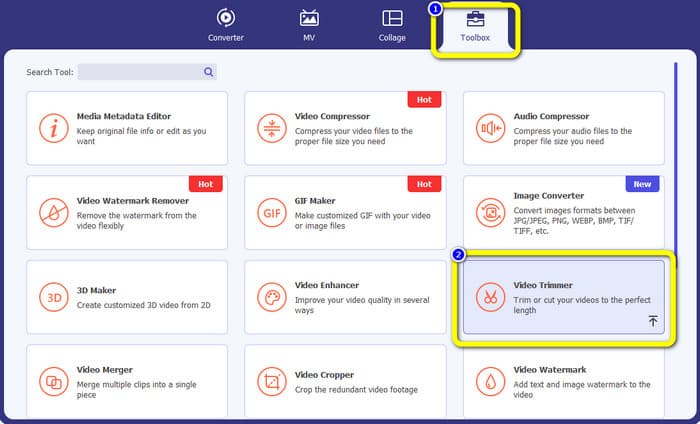
שלב 3. לחץ על ועוד סמל בממשק המרכזי והוסף את הסרטון מתיקיית הקבצים.
שלב 4. לאחר מכן, אתה יכול להמשיך בתהליך החיתוך. נווט אל ראש ההפעלה של הסרטון. לאחר מכן, אתה יכול לגרור כל קצה של הסרטון כדי להתחיל בתהליך החיתוך.
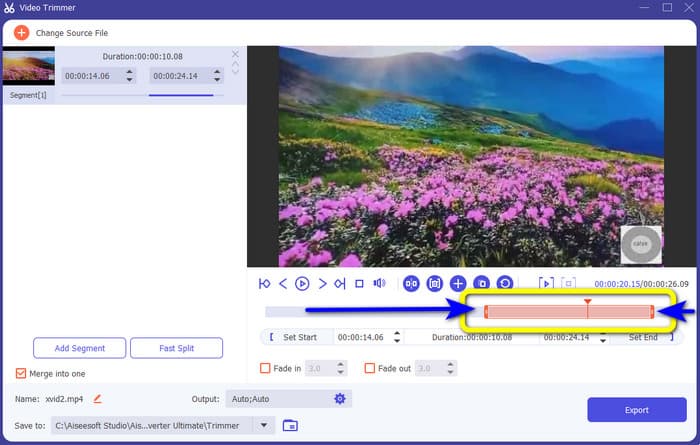
שלב 5. כמו כן, אתה יכול ללכת ל הגדרות פלט אפשרות שבה אתה יכול לשנות את רזולוציית הסרטון, פורמט הפלט, האיכות וקצב הפריימים. מלבד זאת, אתה יכול אפילו לשנות את קצב הסיביות של האודיו, קצב הדגימה ופרמטרים אחרים.
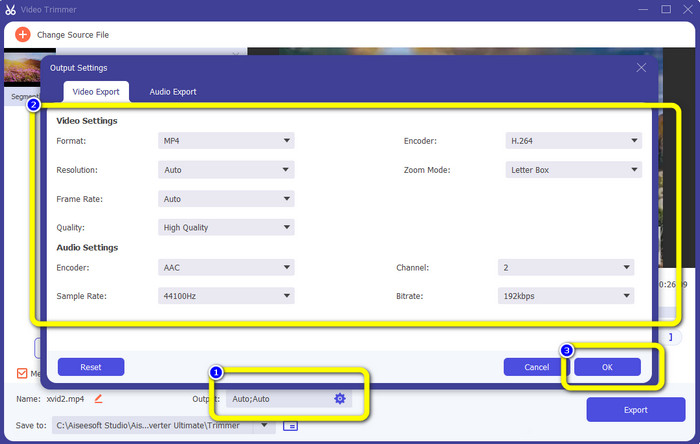
שלב 6. כשתסיים עם תהליך החיתוך, לחץ על יְצוּא אפשרות לשמור את הסרטון הערוך. לאחר מכן, המתן לתהליך הייצוא וסיימת.
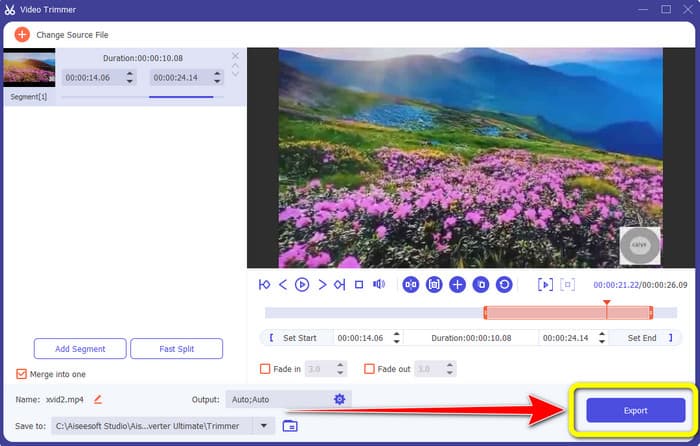
חלק 2. כיצד לחתוך סרטון עבור TikTok באמצעות יישום נייד
אם אתה רוצה להשתמש בטלפון הנייד שלך כדי לחתוך את הסרטון שלך, השתמש קַל חותך וידאו. יישום נייד זה מסוגל לקצר את הווידאו קליפ שלך בקלות ובמהירות. כמו כן, יש לו נוהל מובן, מה שהופך אותו למושלם עבור כל המשתמשים. יתרה מכך, עבור משתמשי אנדרואיד, זוהי אפליקציה הנגישה בחנות Play. זה יותר חבילה כוללת לעריכת וידאו. עם זאת, כלי חותך הווידאו של האפליקציה הזו זורח הודות לקלות השימוש שלו. כמו כן, לסרטונים המעובדים לאחר החיתוך אין סימני מים מעובדים. באמצעות תוכנית זו, אתה יכול גם לשלב סרטונים מרובים לאחד. מציאת הסרטון שברצונך לערוך הוא פשוט, ואתה יכול אפילו למיין את הסרטונים לפי שעה, תאריך, אלבום, אמן, משך וגורמים אחרים. זה ימנע צרות מיותרות בזמן שמחפשים סרט שלכאורה קרוב לתחתית רשימת הסרטונים.
עם זאת, ל- Easy Video Cutter יש חסרונות. אפליקציה זו לנייד נגישה רק לאנדרואיד. אם אתה משתמש באייפון, אינך יכול להשתמש באפליקציה. כמו כן, האפליקציה מציגה מודעות מעצבנות בעת עריכת סרטון. השתמש בשלבים שלהלן כדי לגזור את הסרטון באמצעות יישום זה לנייד.
שלב 1. עבור לחנות Google Play שלך והורד את חותך וידאו קל יישום. לאחר תהליך ההתקנה, הפעל את האפליקציה בטלפון שלך.
שלב 2. לאחר הפעלת האפליקציה, הממשק הראשי יופיע על מסך הטלפון שלך. יש הרבה כלים שאתה יכול לראות בממשק. לחץ על גזירה אוֹפְּצִיָה. לאחר מכן, פתח את הסרטון מהקובץ שלך.
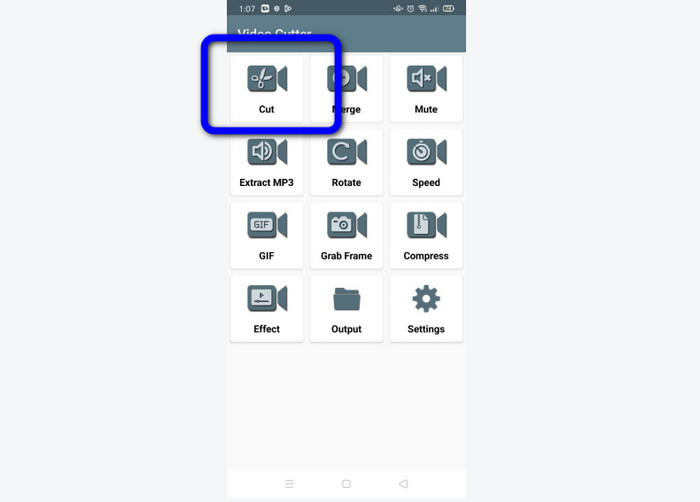
שלב 3. בחלק זה, אתה יכול לקצץ את הסרטון שלך על ידי התאמת מחוון הווידאו בחלק התחתון של הממשק. אתה יכול להתאים את נקודת ההתחלה ואת נקודת הסיום.
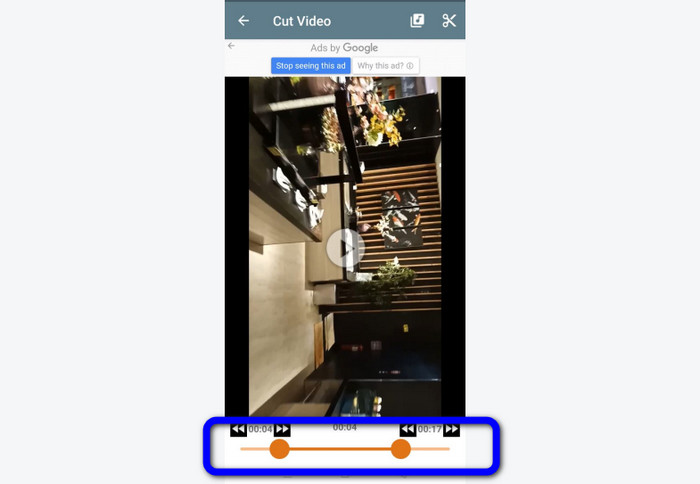
שלב 4. לחץ על מספריים סמל בפינה הימנית העליונה של המסך כדי לחתוך את הסרטון. לאחר מכן, שמור את הסרטון הערוך בטלפון שלך. זה הכל על איך לעשות לחתוך סרטונים באנדרואיד.
חלק 3. כיצד לחתוך סרטון באמצעות TikTok
האם אתה רוצה ללמוד את הדרכים לחתוך סרטונים ב- TikTok? את התשובה תמצא בחלק זה. עקוב אחר השלבים שלהלן כדי לדעת את השיטה כיצד לחתוך סרטון בטיוטות של TikTok.
שלב 1. הפעל את שלך טיק טוק בטלפון הנייד שלך. לאחר מכן, עבור אל שלך פּרוֹפִיל ופתח את הסרטון על דַמקָה.
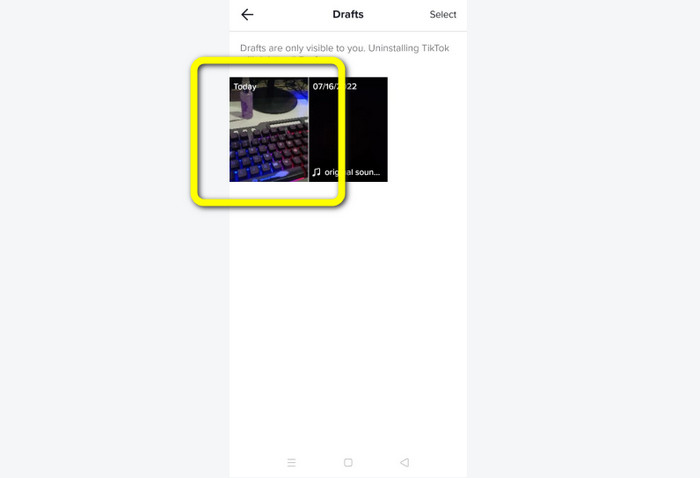
שלב 2. לאחר פתיחת הסרטון, עבור לחלק הימני של המסך ולחץ על התאם קליפ אוֹפְּצִיָה.
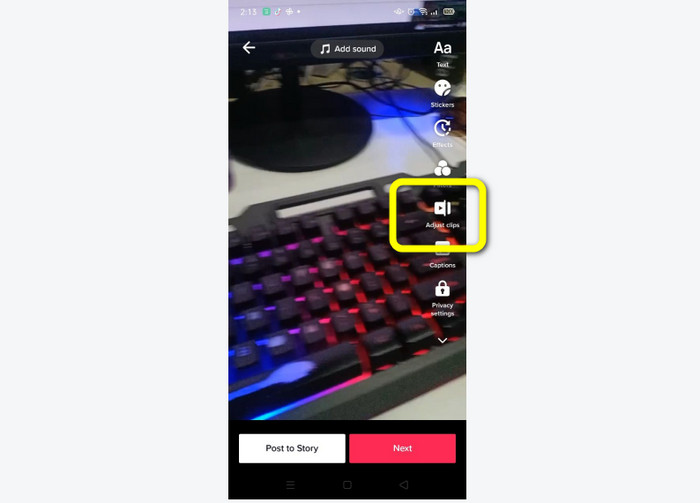
שלב 3. לאחר מכן, תוכל לחתוך את הסרטון על ידי התאמת קצה ראש ההפעלה. אתה יכול להזיז את הקצה הימני והשמאלי של הסרטון
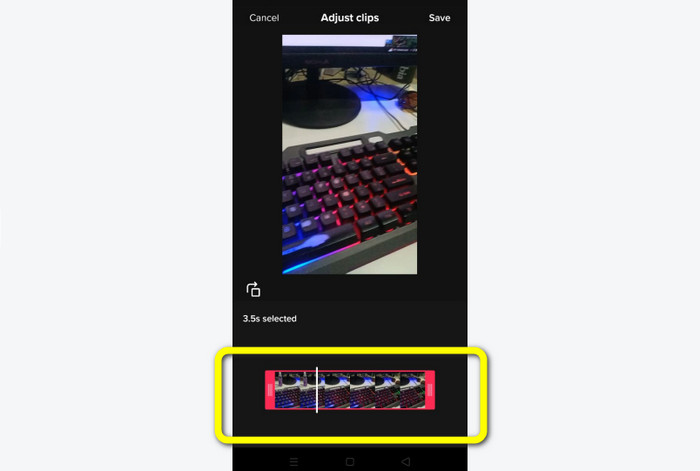
שלב 4. לאחר חיתוך הסרטון, לחץ על להציל כפתור בפינה הימנית העליונה של מסך הנייד. כך, אתה יכול לשמור את הסרטון הערוך ולפרסם אותו ב-TikTok שלך.
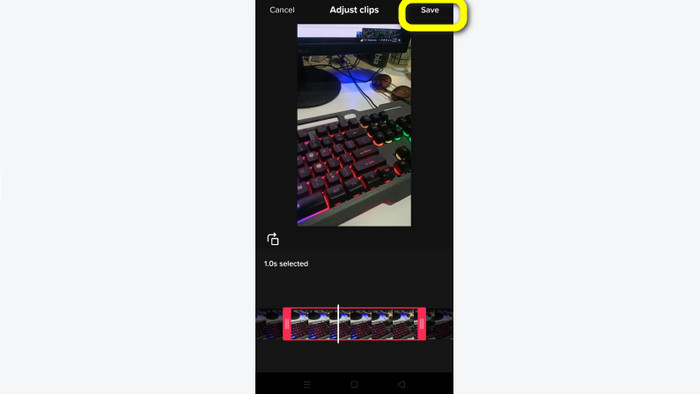
חלק 4. שאלות נפוצות לגבי איך לחתוך סרטון עם TikTok
1. למה TikTok לא נותן לי לחתוך את הסרטון שלי?
אחת הסיבות היא שאתה לא יכול לראות את כפתור ברירת המחדל או שכבר פרסמת את הסרטון.
2. למה TikTok מקצר את הקליפים שלי?
ל-TikTok יש אורך וידאו מקסימלי. אם הסרטון שלך לא עונה על הדרישה, TikTok יחתוך את הקליפים שלך. זה אומר ש-TikTok מבטיח שהסרטונים יהיו באורך מתאים.
3. כמה ארוכים צריכים להיות סרטוני ה-TikTok שלי?
אתה יכול לפרסם עד 3 דקות של וידאו לפני. אבל עכשיו, TikTok מאפשר לך להעלות סרטון עד 10 דקות יותר.
סיכום
זהו זה! כעת אתה מסוגל לקצץ את הסרטונים שלך עם TikTok. אז אם אתה רוצה לדעת איך חתוך סרטון עם TikTok, קרא את המידע המפורט למעלה. כמו כן, אם אתה רוצה לקצר את הסרטון שלך עבור TikTok, תוכנת עריכת הווידאו הטובה ביותר שאנו יכולים להציע היא ממיר וידאו אולטימטיבי. לתוכנית זו יש דרכים קלות יותר וממשק פשוט, מה שהופך אותה למושלמת עבור כל המשתמשים.



 ממיר וידאו אולטימטיבי
ממיר וידאו אולטימטיבי מקליט מסך
מקליט מסך



